Suntem bucuroși să vă întâlnim în noul nostru birou.
Haide!
- SSD de recuperare: OCZ Vertex 3 și OCZ Agility 3
- Istoria tehnologiei SMART
- Pentru ce sunt SSD-uri?
- Tehnologia hard diskului
- Configurarea și instalarea SSD-urilor
- TDK eSSD în stare solidă în chip BGA
- Eroare Intel SSD BAD_CTX 0000013x
- Configurarea SSD pentru Windows 7
- SSD: Ce trebuie să știți despre ele
- Unități SSD - principiul funcționării

Din moment ce RevoDrive este încă un produs care trebuie modificat, deși nu este încă inovativ, acest disc cu siguranță se mulțumește cu performanța sa în ceea ce privește transferul de date de mare viteză. Dar, în același timp, frustrează impactul periodic al sistemului pe ecranul albastru, precum și pierderea datelor (ceea ce este extrem de rar, dar există o statistică a plângerilor). Aceste probleme întâmpinate atunci când lucrați cu OCZ Revodrive și dispozitivele din această serie, care au apărut de la utilizatori, au fost cel mai adesea în ceea ce privește pierderea de date și boot-ul după repornirea calculatorului cu un disc de verificare (checkdisk). Pentru a elimina aceste simptome, sunt scrise noi versiuni de firmware, care ar trebui să elimine problemele și dificultățile întâlnite.

Cea mai recentă versiune curentă a firmware-ului la momentul acestei scrieri a fost 1,32, a stabilit unele dintre erorile detectate ale versiunilor anterioare. Ultimul OCZ Revodrive X2 conține versiunea firmware 1.20.
Lista de reparații efectuate în versiunea 1.32
- O ieșire fixă pe computer pe termen lung din modurile de somn
- Îmbunătățiți lucrul cu memoria flash NAND
- a eliminat o problemă rară, în care discul a fost resetat la zero și a șters toate datele înregistrate
- a eliminat o problemă rară întâlnită în care discul a atârnat din cauza rebootărilor frecvente și a unui deficit de timp de recuperare între ciclurile de repornire
- timp redus de încărcare în cazul unei opriri de urgență a computerului
- performanța firmware-ului este crescută cu 5%
- Mecanismul de gestionare a erorilor care are ca rezultat blocarea sistemului de fișiere este îmbunătățit
În general, BIOS-ul BIOS BIOS SSD nu afectează datele de pe acesta, dar, totuși,
Foarte recomandat pentru backup de date pe alte suporturi înainte de a începe procedura de actualizare firmware.
Firmware-ul se face numai în mediul Linux, datorită faptului că shell-ul Windows nu permite accesul la disc separat la un nivel scăzut (deoarece se află în matricea RAID). Utilitățile pentru firmware în mediul Windows nu au existat la momentul redactării articolului, iar OCZ declară că crearea lui nu este în plan. Deci, pentru a coase aceste dispozitive numai în Linux.
Astfel, ambele discuri (sau cele patru - RevodriveX2) ale dispozitivului dvs. sunt supuse unui firmware.
Pentru firmware aveți nevoie de un volum de 1Gb sau mai mult.
ATENȚIE. FIRMWARE-ul va fi descărcat de pe Internet prin cel mai mare program de programare care implementează actualizarea FIRMWARE. Prin urmare, calculatorul trebuie să aibă acces direct la internet, fără vreo înregistrare și parolă.
Instrucțiuni pas cu pas despre firmware pentru OCZ Revodrive 80Gb:
1. Formatați unitatea flash USB în Windows, specificând tipul sistemului de fișiere FAT32.
2. Descărcați și despachetați utilitarul pentru a actualiza firmware-ul FWUPD de pe site-ul Web OCZ Technology sau de aici.
3. Descărcați de pe site-ul oficial al UBUNTU distribuția UBUNTU
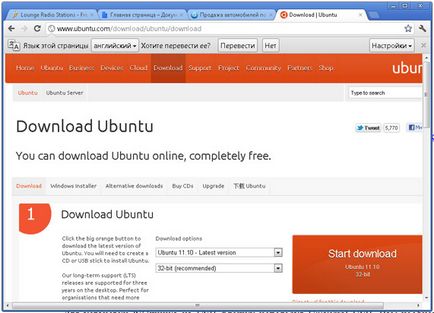
După ce executați exe-shnik, citiți textul acordului de licență pentru utilizarea acestui program și faceți clic pe "Sunt de acord".
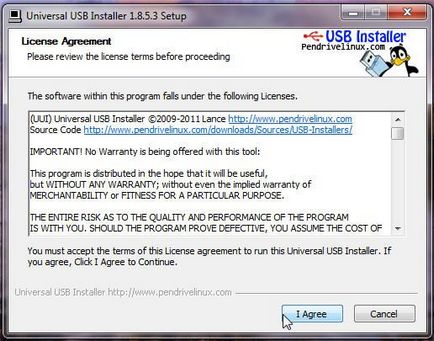
Și așa înaintea noastră fereastra principală a programului. În listă, selectați "Încercați Linux ISO nelistate (New Syslinux)" în partea de jos:
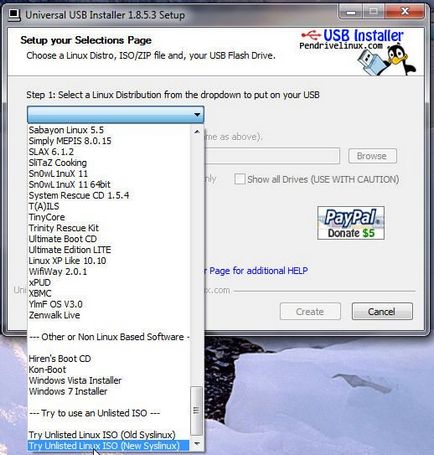
După aceasta, va trebui să specificați calea către fișierul imagine ISO dezarhivat pe care l-ați descărcat deasupra:
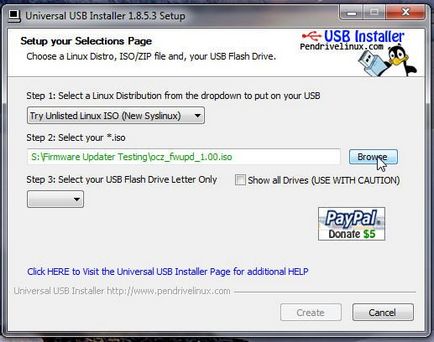
Și în cele din urmă, trebuie să spuneți programului calea către unitatea flash USB sau mai degrabă numele discului (asigurați-vă că nu vă îndreptați spre hard disk), poate fi necesar să îl preformați:
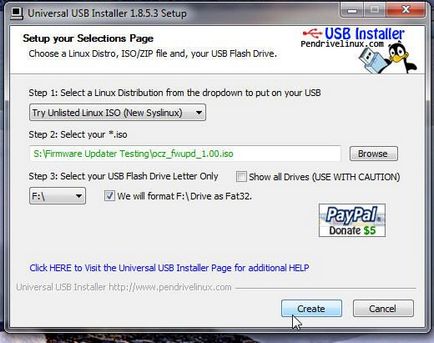
După ce faceți clic pe butonul "Creați", începe procesul de transfer al imaginii pe unitatea flash USB, la sfârșitul procesului va apărea mesajul "Finalizat". - bine, o etapă e gata.
Acum trebuie să copiați fișierul fwupd în directorul rădăcină al unității flash USB nou create, în funcție de versiunea distribuției (32 sau 64 de biți).
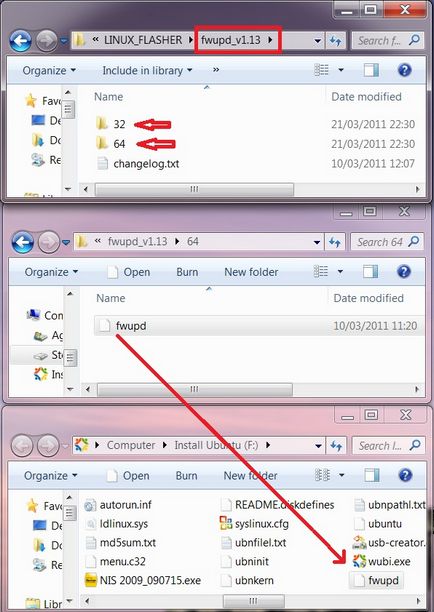
Dacă ați descărcat distribuția LiveCD Ubuntu 11.04 folosind UNetbootin, atunci cel mai probabil este o imagine x64. Dacă în viitor, când firmware-ul fwupd nu pornește într-un mediu Linux, încercați să inscripționați versiunea x64 în directorul rădăcină al unității flash.
7. Acum unitatea USB este gata să încarce și să actualizeze firmware-ul discului. Facem o scoatere în siguranță a unității flash și opriți calculatorul.
8. Dezactivați fizic toate celelalte discuri fizice pe computer, lăsând numai RevoDrive.
9. Introducem unitatea flash USB și pornim computerul, introducem în BIOS-ul computerului o unitate flash USB ca primul dispozitiv de pornire.
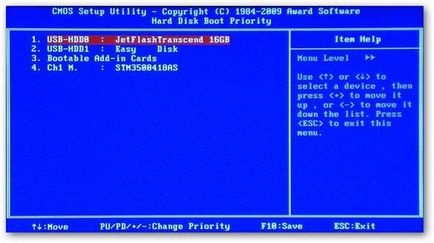
10. Livram computerul de pe unitatea flash, selectați elementul din meniul de pornire al Ubuntu - Default. Sau încercați Ubuntu.
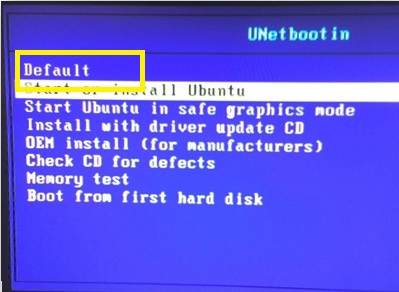
11. După descărcarea Ubuntu, găsiți butonul Meniu în colțul din stânga sus al ecranului.
12. Selectați System - Administration - Disk Utility. Astfel veți vedea toate dispozitivele de stocare conectate la computer. În această secțiune aveți nevoie de elementul Device - / dev / ID:
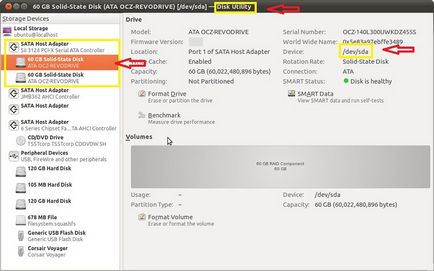
(1) În funcție de dispozitivul conectat la computer, numele dispozitivului poate fi diferit de cel afișat pe ecran. exemplul de mai sus utilizează standardul Revodrive 120Gb cu discuri 2x60Gb, care au denumirea / dev / sda și / dev / sdd.
(2) Puteți folosi / dev / sd în comandă? care afișează TOATE dispozitivele de stocare conectate și dacă sunt găsite discurile cu controlerul SandForce, acestea vor fi interconectate cu utilitarul "fwupd". Fii atent.
13. Închideți fereastra Dispozitive de stocare, de pre-scris toate valorile / dev / sd_ pentru discurile, vei reflash. Du-te înapoi la meniul din stânga sus și să navigați spre Accesorii aminoterminal, acest lucru deschide o fereastră de prompt de comandă, în care puteți rula fiecare firmware unitate de RevoDrive / RevoDriveX2 / Ibis separat:
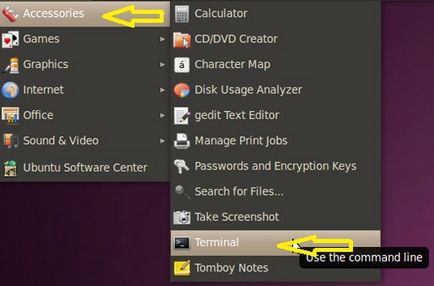
Nu uitați numele dispozitivului / dev / sd_:
Vezi notele (1) și (2) de mai sus
14. Verificați dacă dispozitivul conectat are acces la Internet, deoarece utilitarul de actualizare are cea mai recentă versiune de firmware direct de pe serverul OCZ. Puteți verifica Internetul prin lansarea browserului din meniul principal.
Apelați linia de compilare (terminal) apăsând pe ctrl + alt + t.
Introducem în linia de comandă următoarea comandă, introducând numele corespunzător pentru dispozitivele dvs.:
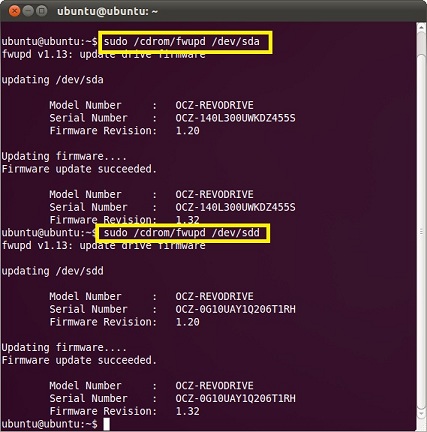
Mai jos este un exemplu de fereastra programului Terminal cu firmware-ul standard Revodrive 120 Gb cu dispozitivele / dev / sda și / dev / sdd:
(1) Folosind săgeata sus de pe tastatură, puteți reveni la comanda anterioară introdusă, ceea ce va accelera procesul, va trebui să înlocuiți ultima literă în / dev / sd.
(2) Utilizați săgețile stânga și dreapta de pe tastatură pentru a muta cursorul în fereastra programului terminal.
(3) Alternativ, puteți utiliza comanda sudo / cdrom / fwupd / dev / sd? ceea ce va duce la o încercare de a relua secvențial toate dispozitivele care încep cu sd_ în calculatorul dvs. și toate dispozitivele care nu sunt compatibile nu vor fi cusute.
ATENȚIE. Pentru funcționarea corectă a tuturor dispozitivelor discurilor din dispozitivul trebuie să fie legat de o versiune.
P.S. În timpul pe termen lung disc de operare RevoDrive nu contează cu ce firmware pentru o funcționare stabilă și fără probleme, pentru a evita eșecul, computerul ar trebui să fie oprit numai după finalizarea software-ului, nu scoateți din priză. Această garanție vă urmați normale de start-up, pierderea de date. Această metodă se aplică atât atât RevoDrive X2 RevoDrive.
Principalul motiv pentru pierderea datelor este viteza RevoDrive, care este în același timp principalul avantaj al acestui tip de unități. Este o închidere rapidă și duce, așa cum am aflat la pierderea de date. Cel mai probabil, pentru ca cipurile NAND FLASH să salveze date cu o garanție de 100%, trebuie să rămână energizate pentru o perioadă ceva mai lungă. Cu toate acestea, la viteza oferită de RevoDrive, tensiunea părăsește cardul unității cu o întârziere mai mică de o zecime de secundă după scrierea ultimelor blocuri de date, care sunt înregistrate atunci când computerul este oprit.
Acest efect afectează numai acele computere care utilizează surse de alimentare standard ATX. Când se utilizează RevoDrive ca parte a platformei server și surse de alimentare care mențin constantă sursa de alimentare la placa de bază, nu apare deteriorarea datelor la RevoDrive.
Deci, ce să faceți pentru proprietarii de computere desktop - ieșirea este destul de simplă. Când computerul este oprit, selectați repornirea în locul opririi și după apariția economizorului de ecran BIOS sau POST, opriți calculatorul apăsând butonul de alimentare de pe unitatea de sistem. Acest lucru asigură că tensiunea este furnizată pentru a economisi energie pe placa de bază și pentru a oferi suficient timp pentru stocarea sigură a datelor pe RevoDrive.